0 - Prólogo
Al contratar el servicio, recibes un mail con los datos de acceso al panel WHM.
WHM es el panel desde donde das de alta y gestionas tus dominios (cuentas cPanel). WHM es el panel del administrador.
cPanel es el panel de control donde gestionas de forma individual tus webs. cPanel es el panel del cliente final.
A continuación, te explicamos una serie de indicaciones para gestionar el servicio contratado.
1 - URLs de acceso
Si tienes un administrador o webmaster que te gestiona tu web y quieres darle acceso, NO DEBES DARLE ACCESO A TODO TU WHM, simplemente dale acceso al cPanel (dominio) sobre el que va a trabajar. (Mira el paso 4 para más información).
Acceso WHM: https://dominio.com/whm
Acceso cPanel: https://dominio.com/cpanel
Acceso webmail: https://dominio.com/webmail
El usuario y contraseña de acceso los recibiste por mail al contratar el servicio, si has perdido este mail, también puedes consultar el login y cambiar la contraseña desde el área de cliente.
2 - Crear una cuenta cPanel (Añadir dominio)
Cuando quieres alojar un nuevo dominio, el proceso consiste en crear una cuenta cPanel.
Accede a WHM in pincha en “Create a New Account”. (En la esquina superior izquierda, debajo del logo, tienes un buscador para encontrar la opción rápidamente).
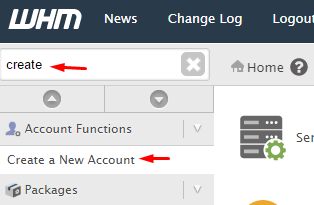
Al crear la cuenta, tienes que rellenar los siguientes campos:
- Domain: Es el dominio de tu nueva web
- Username: Es el login de acceso a cPanel y FTP para este nuevo dominio
- Password: Es la contraseña de acceso a cPanel y FTP para este nuevo dominio
- E-mail: Es el correo donde recibirás alertas cuando haya algún problema con tu hosting
- Package: Aquí debes elegir el límite de espacio para esta cuenta cPanel / dominio.
Si tienes un webmaster que va a hacer tu web, debes proporcionarle el acceso a cPanel (Username y Password). Mira el paso 4.

3 - Modificar los recursos de una cuenta
Si quieres asignar más espacio a un dominio, debes cambiarle el package asociado.
Para ello, ves a WHM > Upgrade / Downgrade an Account
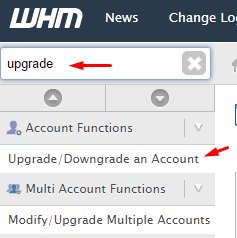
4 - Acceder al cPanel de un dominio
Accede al WHM (Paso 1) y en la opción “List accounts” verás que para cada dominio tienes un botón que te da acceso a cPanel ![]() sin necesidad de poner ninguna contraseña.
sin necesidad de poner ninguna contraseña.
Si tienes dudas de como gestionar un hosting cPanel, aquí tienes un tutorial de los primeros pasos en cPanel.
Si tienes un administrador que te gestiona tu web y quieres darle acceso, NO DEBES DARLE ACCESO A TODO TU WHM, simplemente dale acceso al cPanel (dominio) sobre el que va a trabajar. Cuando creaste la cuenta cPanel (paso 2) le pusiste una contraseña de acceso exclusiva. Para cambiar la contraseña, mira el siguiente punto.
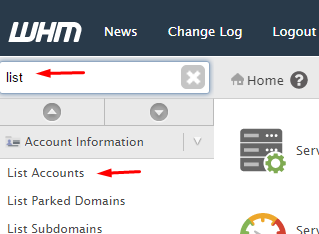
5 - Contraseña cPanel y acceso FTP
La contraseña FTP es la misma que la de cPanel. Si no recuerdas la contraseña, puedes cambiarla desde “List accounts” (Revisa el anterior paso 4), seleccionas el dominio y desplegando sus opciones con el botón ![]() verás que una de ellas es para cambiar la contraseña. El login, también lo puedes ver en “List accounts”
verás que una de ellas es para cambiar la contraseña. El login, también lo puedes ver en “List accounts”


